一、镜像区
64位:https://cdimage.kali.org/kali-2020.1/kali-linux-2020.1-installer-amd64.iso
32位:https://cdimage.kali.org/kali-2020.1/kali-linux-2020.1-installer-i386.iso
64位(Live):https://cdimage.kali.org/kali-2020.1/kali-linux-2020.1-live-amd64.iso
32位(Live):https://cdimage.kali.org/kali-2020.1/kali-linux-2020.1-live-i386.iso
64位(NetInstaller):https://cdimage.kali.org/kali-2020.1/kali-linux-2020.1- installer-netinst-amd64.iso
32位(NetInstaller):https://cdimage.kali.org/kali-2020.1/kali-linux-2020.1- installer-netinst-i386.iso
二、虚拟机设置
1、打开VMware虚拟机,新建虚拟机,选择典型,然后出现一下画面
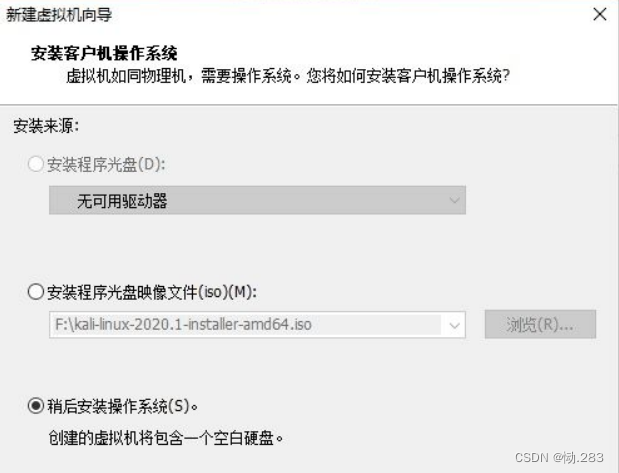
2、下一步,如下图所示选择填写
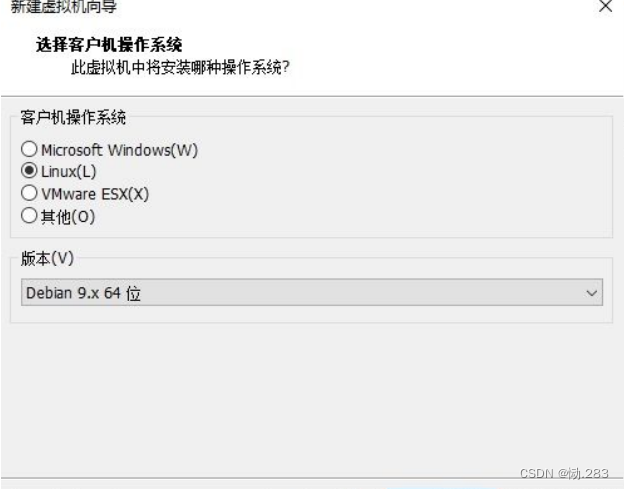
3、下图填写虚拟机的名称和选择保存虚拟机的位置
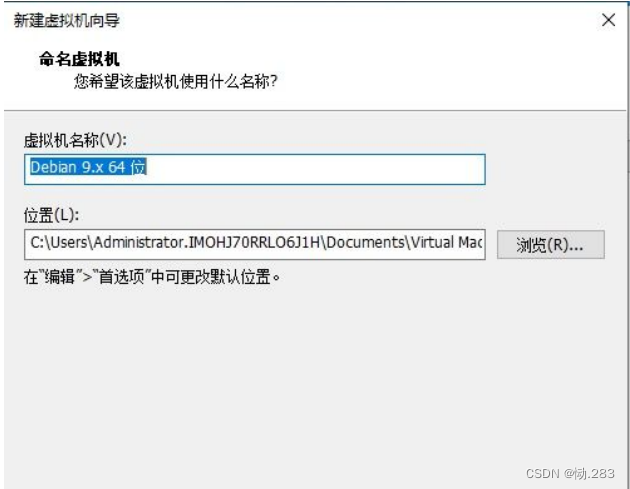
4、在这里可以填写硬盘大小(并不是一填就会没掉20GB,而是预先给20GB,用 多少没多少)!

5、在这里可以填写硬盘大小(默认20g,最少40G)
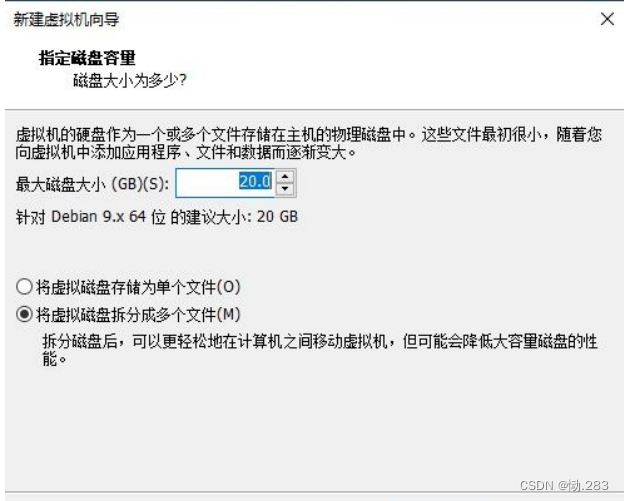
6、点击“自定义硬件”,如果条件允许,将内存和硬盘提高一点,硬盘最好调到 最少40GB,给多一点内存,以免后期解压的时候出现了失败情况!
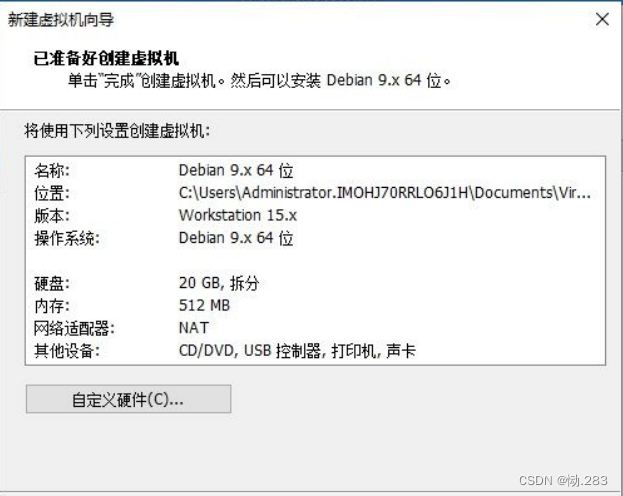
7、点击自定义硬件,然后在DVD那里添加镜像,设置完成后,点击完成即可

三、kaliGUI界面安装
1、点击开启虚拟机,大概10秒左右,会跳出一下这个界面,选择Graphical install,进行GUI界面安装
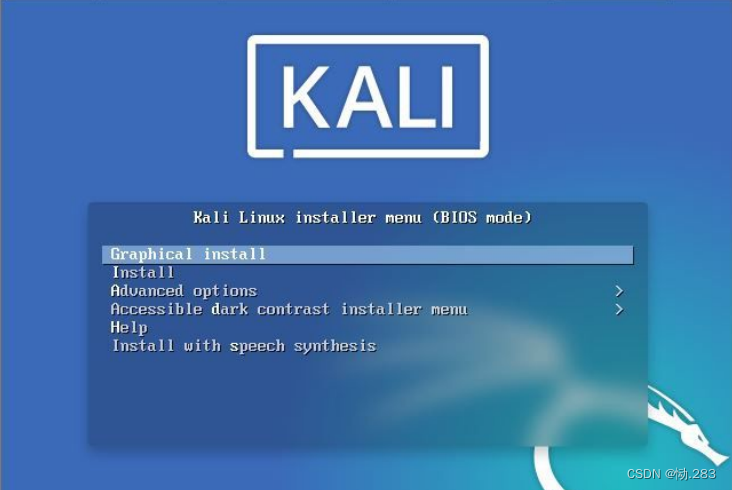
2、接下来选择一种语言,自行选择,这里我选择中文(简体),选择完之后,一 路回车即可


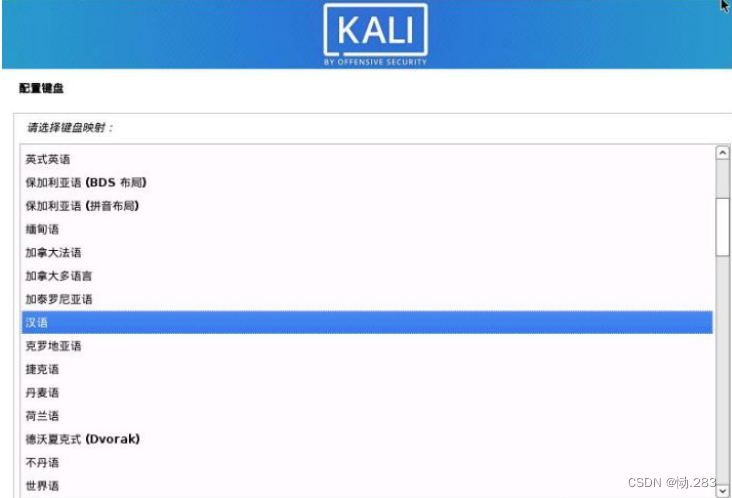
3、大概2分钟左右,即可进入到配置网络这一步,填写主机名,这一步随便 来

4、这里可填可不填,继续。
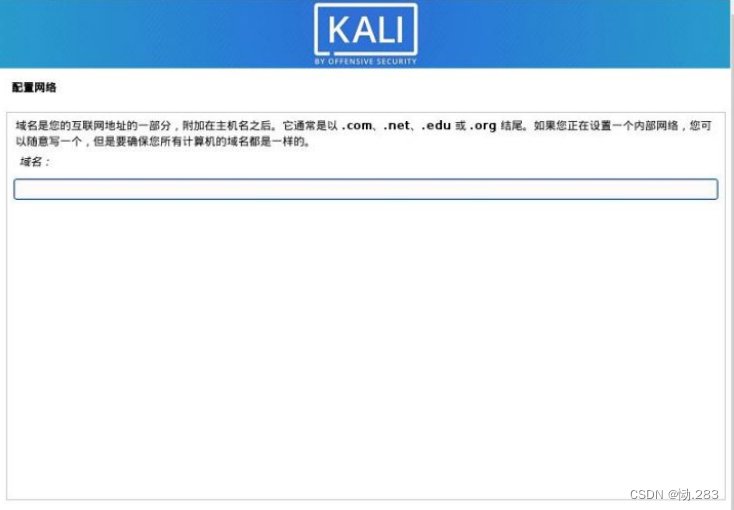
5、这一步一定要填,用户名和密码,因为新版本的系统打破了传统默认是root 的默认账号,所以,要重新设置一个。

6、这里会填入上一步的的用户名,我上一步是大写字母开头的,所有这里给我 全部转小写了,这一步可改可不改!(这里是登录界面用的用户名)

7、用户名设置完了,自然而然也是要设置一个密码的啦!
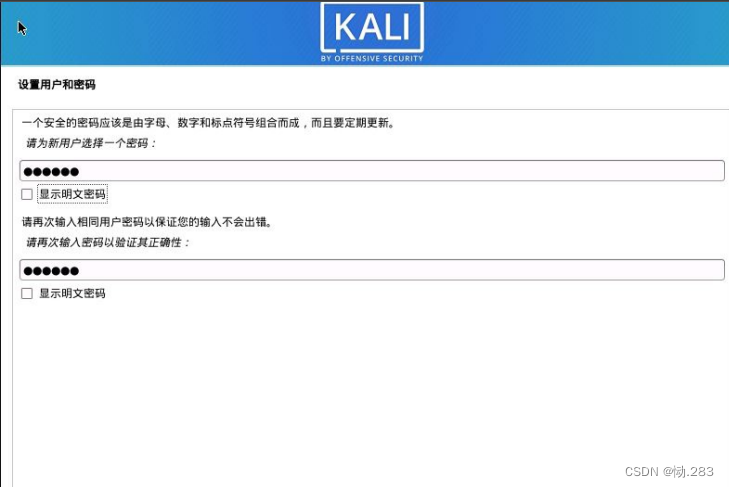
8、再过1分钟左右,进入到磁盘分区的选项,怎么配置就不说那么清楚了,按 照图片中选的进行配置,其实,除了最后一项要选“是”之外,其他都是不变的直接 回车!

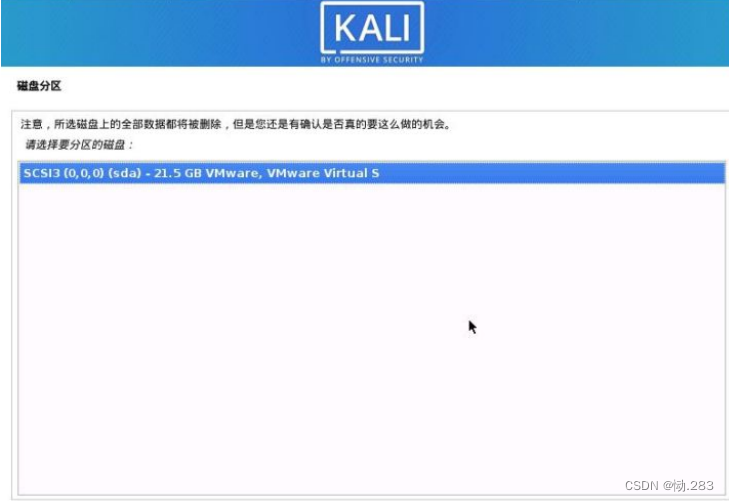
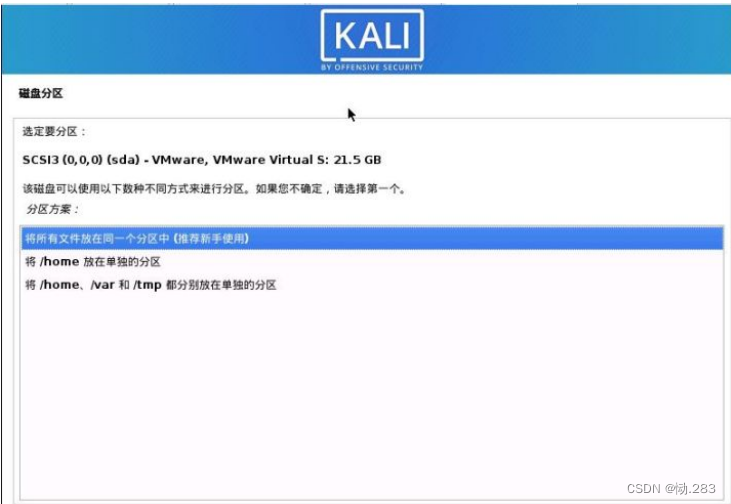
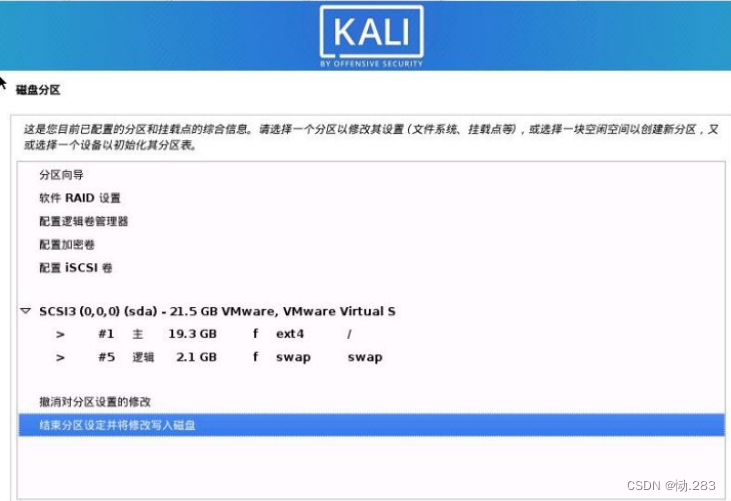

9、再过3分钟左右,进入到配置软件管理器↓这里如果你有代理,可以填,没有 的话,直接忽略,点击继续!

10、接下来,就是下面这一步"选择并安装软件"
这里有两个可能 :
第一个可能就是安装地很顺利,开始的时候在一段小下载(好像是68个包,下载 时间2分钟左右)之后就会进入图二的软件选择界面,在软件选择界面,除了第3, 4,5,6,8项可以不用选之外,其他都可以选上;
为什么不选?
因为这些都是界面的样式,选择xface就够了,xface占用的内存比另外五项都要 小;
下载时间取决于网络,我用的是移动100M,下载速度在200kb~1M左右(我也不知 道为什么会这么不稳定),大概是1小时10分钟左右即可下载完成。
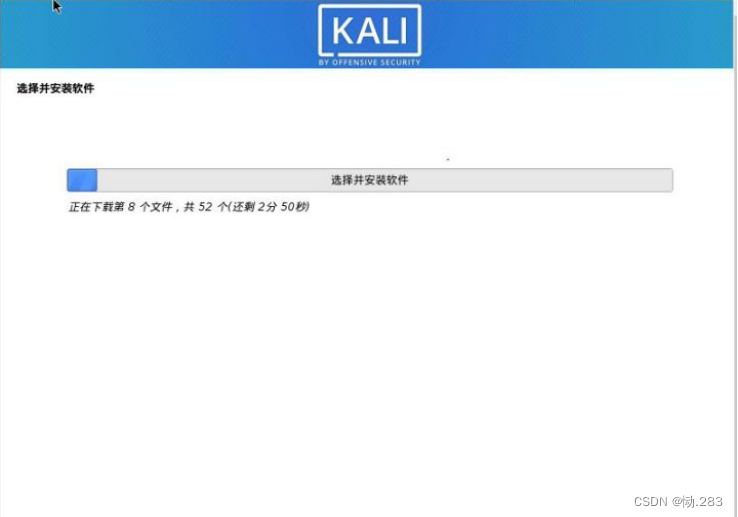
注:如果你发现到图二这一步没有那么多,只有几个,全选安装,安装完成 后,输入


第二种可能就是在“软件选择”之后,过一会之后,提示“安装步骤失败”;
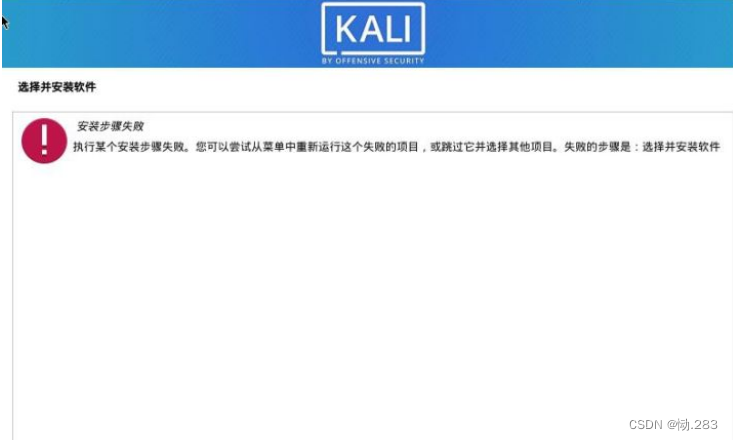
解决方法:出现了失败的一幕之后,不要慌张!!!点击继续,然后会进入图 一 选择“配置软件包管理器”
然后会跳转到图二,选择“是”;点击“继续”
然后又会跳转到图三,选择“http”;点击“继续”
然后又又会跳转到图四,可填可不填;点击“继续”、
然后又又又会跳转到图五,大概30多秒左右,会自动跳转到图六
可以全选,也可以不全选(尽量不全选),自己喜欢,也可以按照我在“第一种可 能”那样安装!
点击继续,接下来就是网速和解压安装的问题了,我这里大概安装了2小时左右 就可以了!
注意:期间报错可能不止一次,有可能出现5次或更多,但是别放弃,一直重复 “选择并安装”的步骤;;;要下载大约2983个项目,时间估计1个小时左右,如果是 在下载时报错了,就要重复“选择并安装”这个步骤,如果是在解压的时候出错了, 重复一两次“选择并安装”的步骤,如果无效,应该是给的磁盘太小了,可以重装 了!!
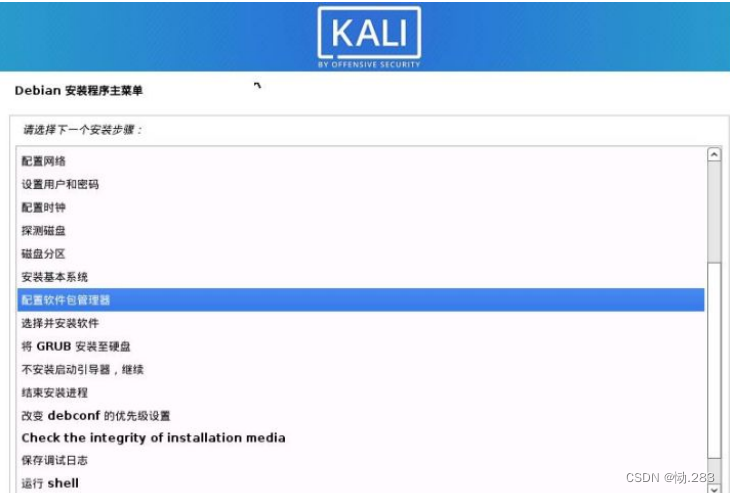

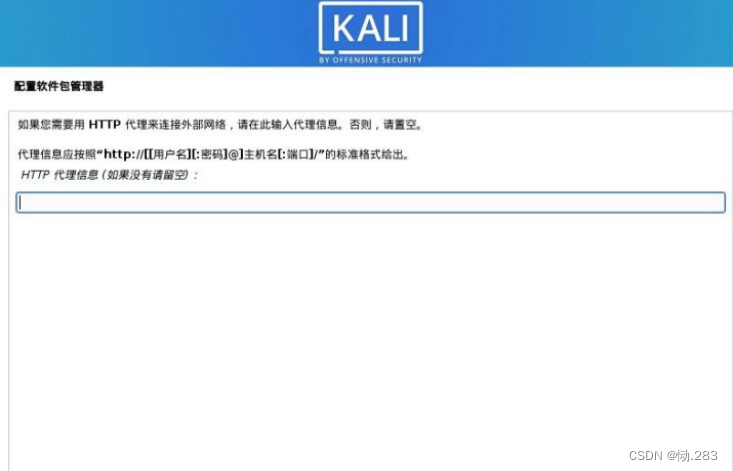
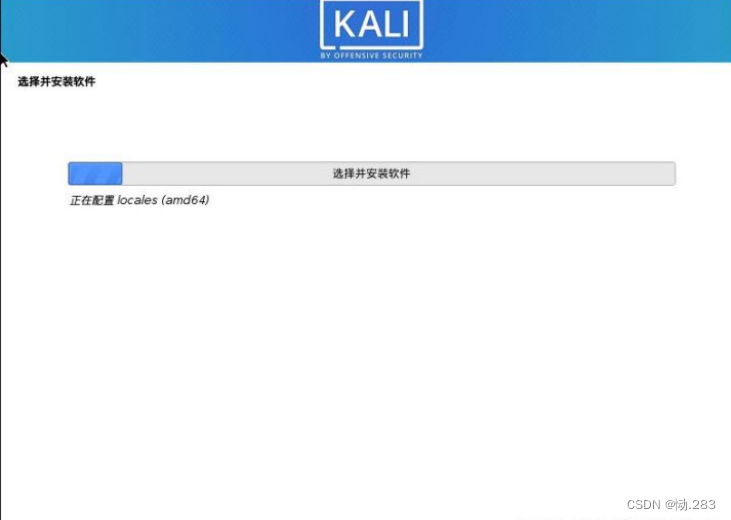

11、安装完成之后...就可以进入最后一步了。
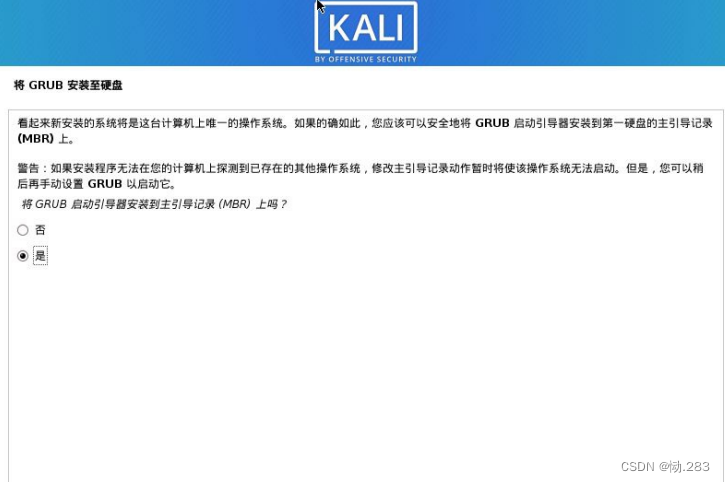
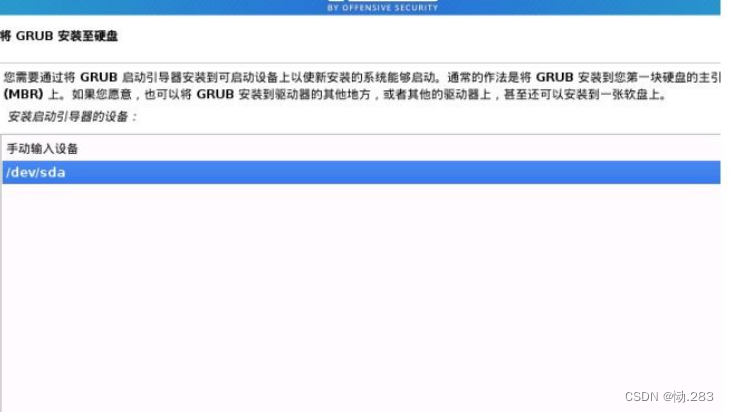

12、点击“继续”即可完成安装再过1分钟左右,即可进入系统

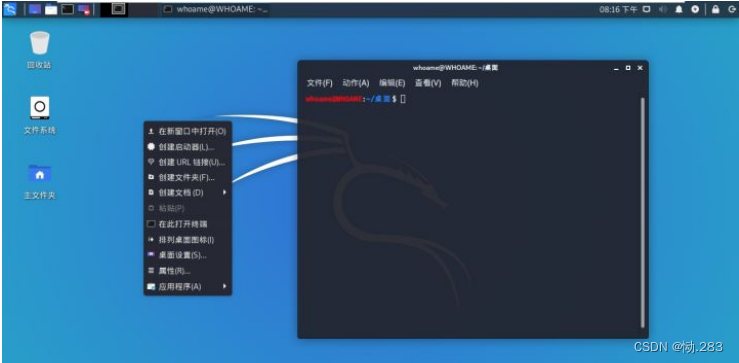




















 3030
3030











 被折叠的 条评论
为什么被折叠?
被折叠的 条评论
为什么被折叠?








